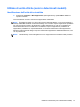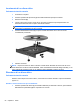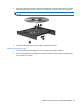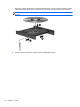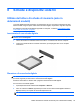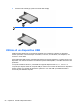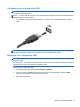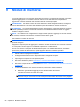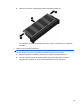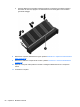HP Notebook User's Guide - Linux
Table Of Contents
- Introduzione
- Apprendimento delle funzionalità del computer
- Rete
- Tastiera e dispositivi di puntamento
- Funzionalità multimediali
- Risparmio energia
- Spegnimento del computer
- Impostazione delle opzioni di risparmio energia
- Utilizzo dell'alimentazione a batteria
- Visualizzazione della carica residua della batteria
- Inserimento o rimozione della batteria
- Caricamento della batteria
- Ottimizzazione della durata della batteria
- Gestione dei livelli di batteria in esaurimento
- Identificazione dei livelli di batteria in esaurimento
- Risoluzione del livello di batteria in esaurimento
- Risoluzione di un livello di batteria in esaurimento quando è disponibile l'alimentazione esterna
- Risoluzione di un livello di batteria in esaurimento quando è disponibile una batteria carica
- Risoluzione di un livello di batteria in esaurimento quando non è disponibile una fonte di alimentaz ...
- Risoluzione di un livello di batteria in esaurimento quando non è possibile uscire dalla modalità ib ...
- Risparmio della batteria
- Conservazione della batteria
- Smaltimento della batteria usata
- Sostituzione della batteria
- Utilizzo dell'alimentazione CA esterna
- Unità
- Schede e dispositivi esterni
- Moduli di memoria
- Protezione
- Protezione del computer
- Utilizzo di password
- Utilizzo di DriveLock automatico di Computer Setup
- Utilizzo di software firewall
- Installazione di un cavo di sicurezza opzionale
- Utilizzo del lettore di impronte digitali (solo in determinati modelli)
- Backup e ripristino
- Computer Setup (BIOS) e Advanced System Diagnostics (Diagnostica di sistema avanzata)
- MultiBoot
- Risoluzione dei problemi e assistenza
- Risoluzione dei problemi
- Impossibile avviare il computer
- Il display del computer non visualizza alcuna immagine
- Il software funziona in modo anomalo
- Il computer è acceso ma non risponde
- Il computer è insolitamente caldo
- Un dispositivo esterno non funziona
- La connessione di rete wireless non funziona
- Il vassoio del disco ottico non si apre e non consente la rimozione del CD o DVD
- Il computer non riconosce l'unità ottica
- Il disco non viene riprodotto
- Il film non è visibile sul display esterno
- La masterizzazione di un disco non si avvia, oppure si arresta prima del completamento
- Come contattare l'assistenza clienti
- Etichette
- Risoluzione dei problemi
- Pulizia del computer
- Specifiche tecniche
- Scarica elettrostatica
- Indice analitico
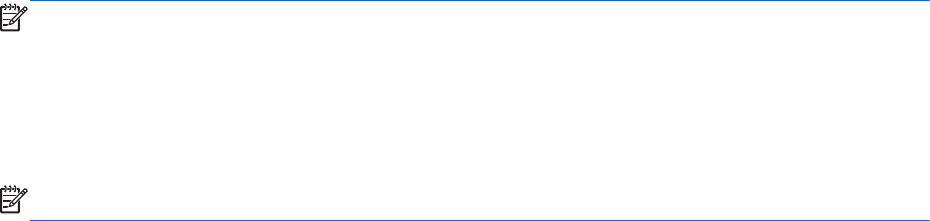
Utilizzo di unità ottiche (solo in determinati modelli)
Identificazione dell'unità ottica installata
▲
Selezionare Computer > More Applications (Altre applicazioni), quindi Audio e video nel
riquadro di sinistra.
Viene visualizzato un elenco di strumenti e applicazioni multimediali.
NOTA: È possibile accedere a un disco ottico inserito mediante Nautilus o un'icona sul desktop. Il
desktop di GNOME visualizza una finestra di dialogo che consente di aprire l'applicazione predefinita
per il tipo di supporto inserito o di selezionare un'altra applicazione. Se si fa clic sul pulsante OK
senza selezionare alcuna voce dall'elenco visualizzato, si apre un'applicazione predefinita. Se
l'applicazione predefinita non è quella desiderata, è necessario selezionare un'altra applicazione
dall'elenco nella finestra di dialogo. Dopo aver selezionato l'applicazione desiderata dall'elenco, fare
clic sul pulsante OK.
NOTA: I dischi Blu-Ray e DVD crittografati non sono supportati senza il software di altri produttori.
Utilizzo di unità ottiche (solo in determinati modelli) 51